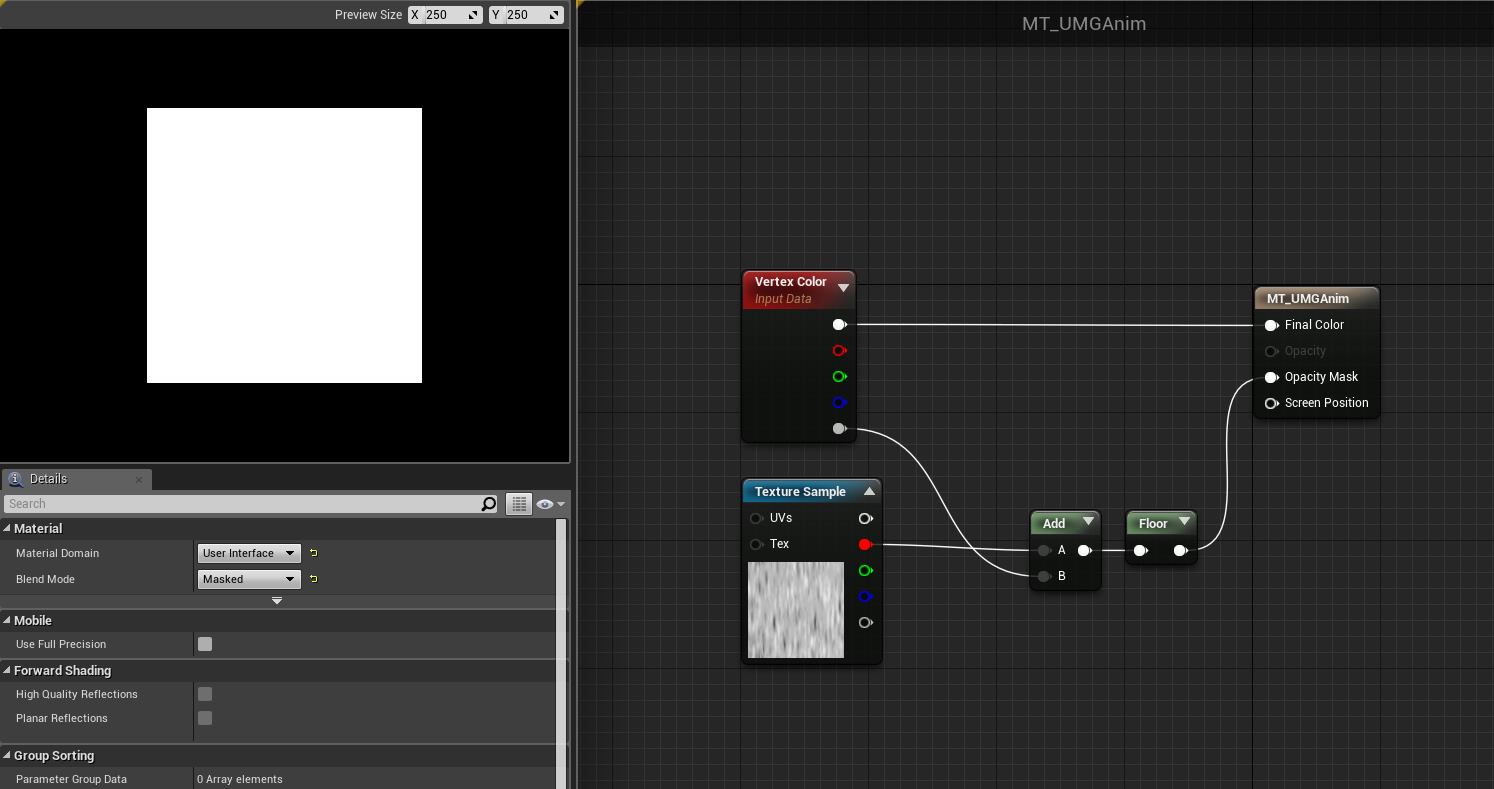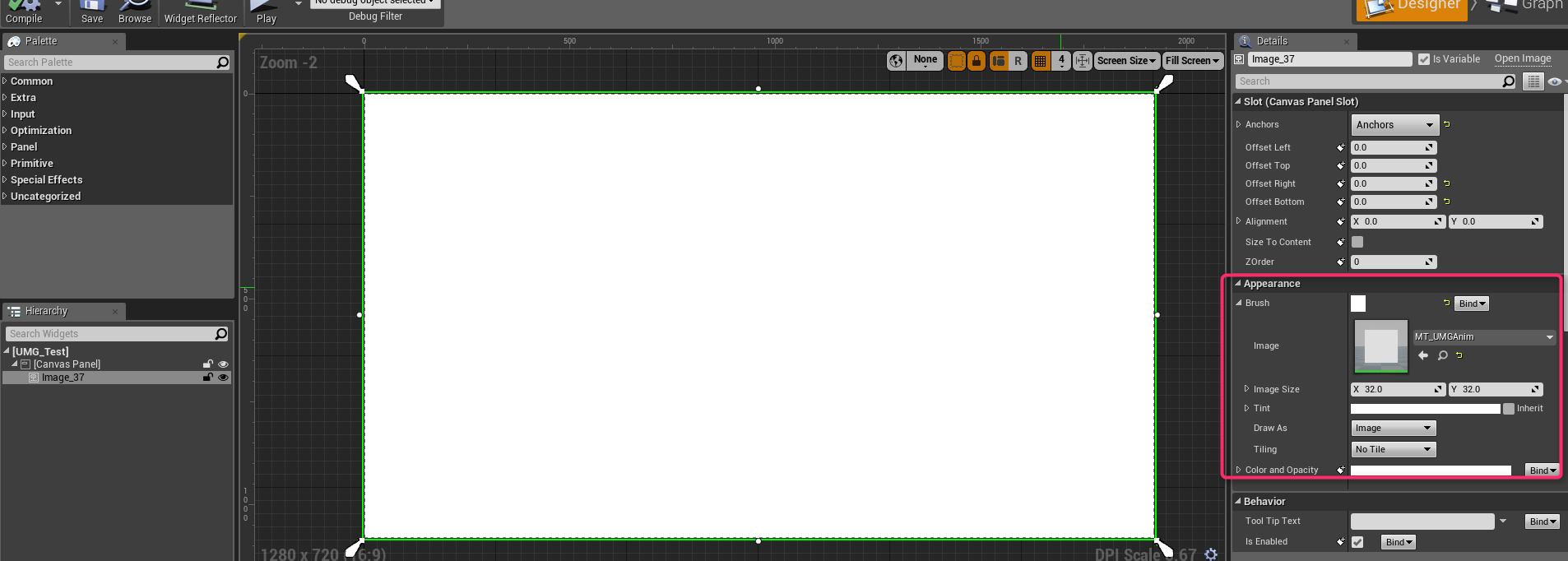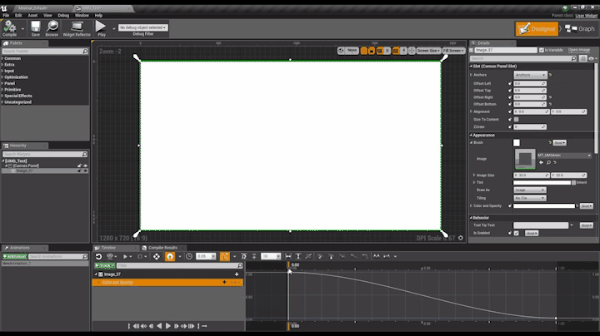通常、UMG上でマテリアルのパラメーターを使ったアニメーションを作りたい場合、
- UMGのEvent Graph上で、Dynamic Material Instanceを生成し、変数に格納し、Imageに割り当てる。
- “Set Scalar Parameter”で1で作ったDynamic Material Instance のパラメータを更新。
という手順になりますが、この方法ではUMGのアニメーション機能でパラメータの更新ができませんし、何より面倒です。
今回はBlueprintを一切使わず、手軽にUMG上でマテリアルのパラメーターを制御する方法をご紹介します。
マテリアル側の設定
VertexColorは唯一、UMGの”Image”に直接値を流し込む事ができます。
これを利用して、まず下図のように消失アニメーションの更新に用いるパラメーターにVertexColorのAlpha値を繋ぎます。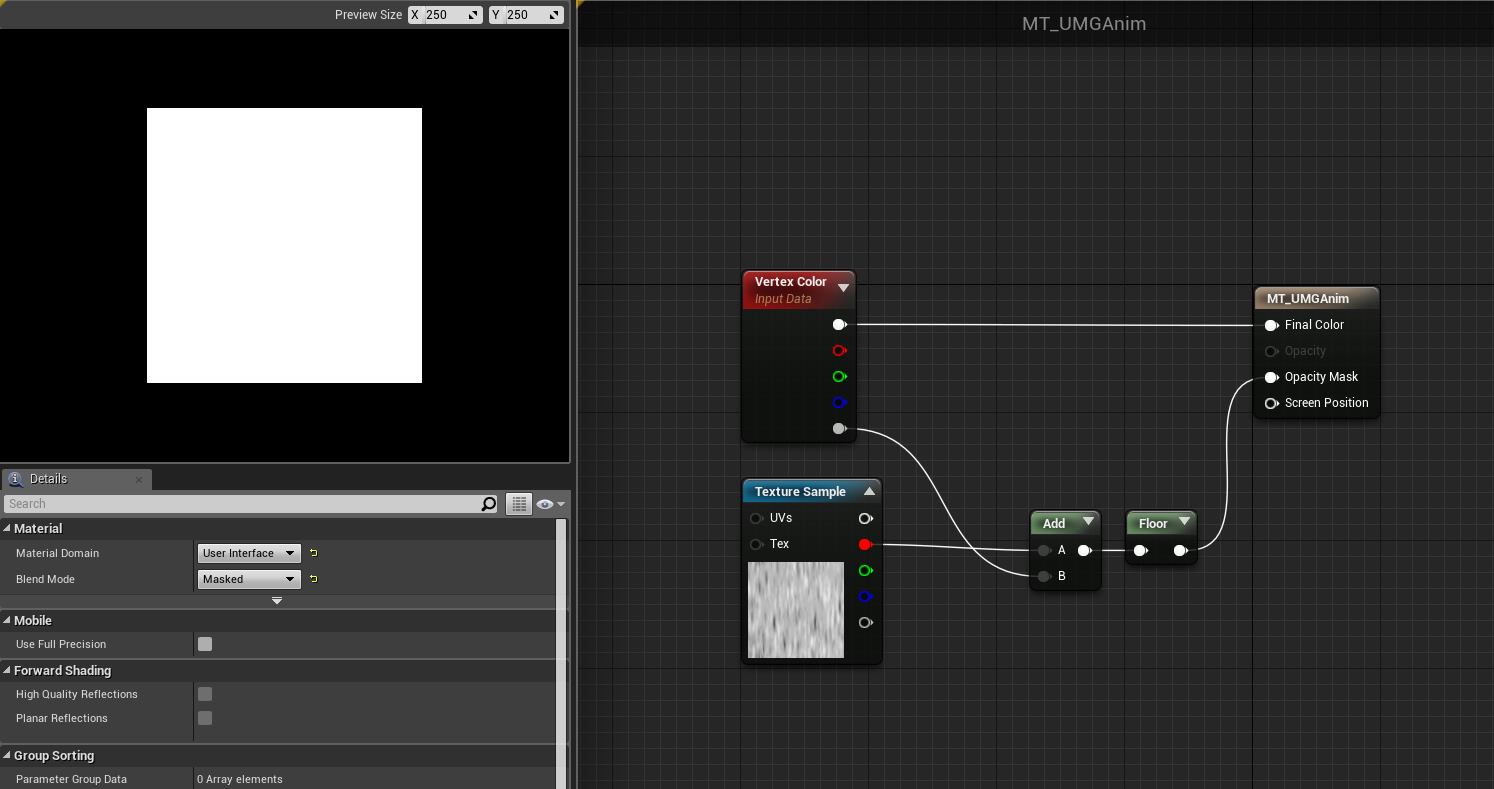
UMG側の設定
新規で作成したUMGに、Imageを追加し、Appearance → Image に、先程作成したマテリアルをアサインしてください。
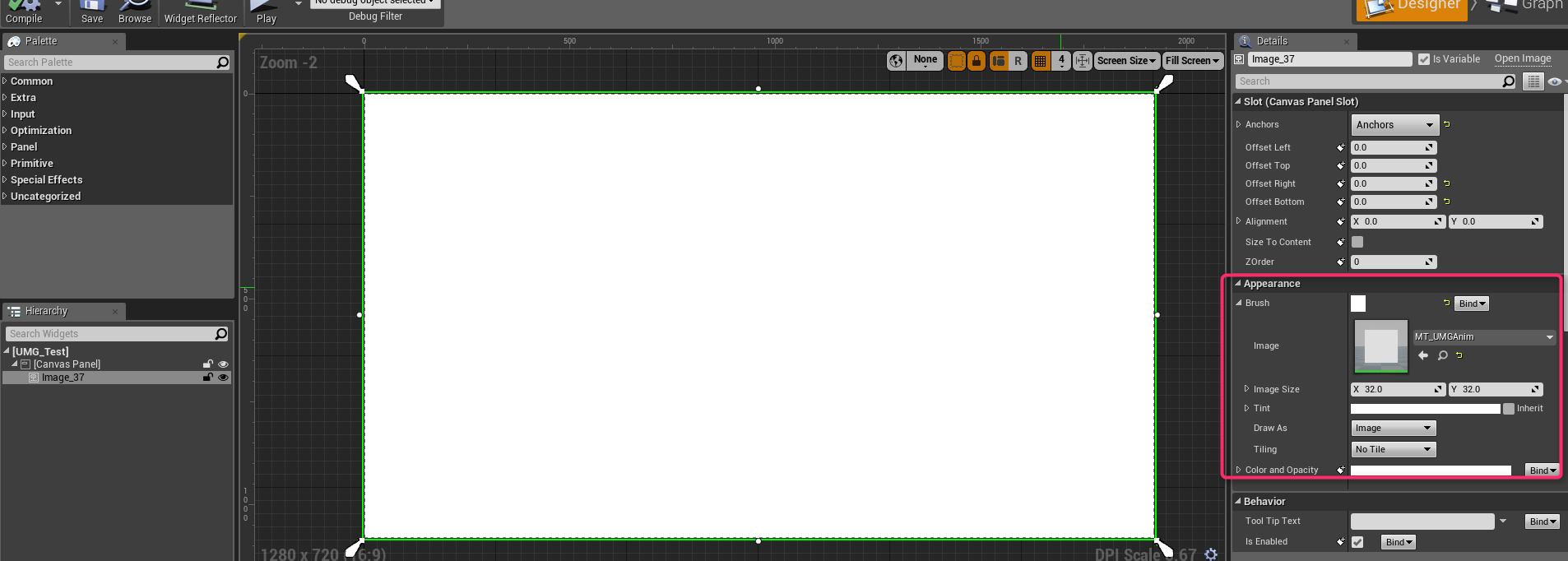
あとは普通に、アニメーションから”Color and Opacity”のAlpha値にキーを打つ事で、マテリアルのパラメーターを直接変更する事ができます。
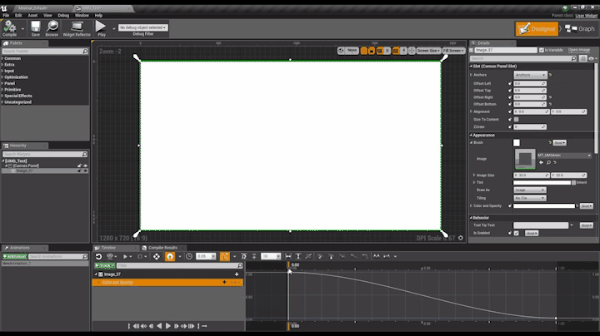
RGBをあえてカラーに使わず、それぞれに別のパラメータを割り当てれば、最大4つのScalar Parameterを取り扱う事ができますね。
UIの表現の幅が広がるので、是非チャレンジしてみてください!

 [UE5]マテリアルのSDFとは?画像から考える距離場のしくみ
2025.12.03UE
[UE5]マテリアルのSDFとは?画像から考える距離場のしくみ
2025.12.03UE

 [UE5]Color CurveをMaterial Functionで設定するには
2025.04.09その他
[UE5]Color CurveをMaterial Functionで設定するには
2025.04.09その他

 [UE4][UE5]開発環境の容量を少しでも減らす
2024.08.14UE
[UE4][UE5]開発環境の容量を少しでも減らす
2024.08.14UE